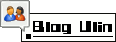Sebagai lanjutan dari dari artikel sebelumnya tentang Jadikan Komputermu Local Server. Salah satu software agar komputer kita bisa menjadi local server adalah WampServer. WampServer ketika tulisan ini di tulis adalah WampServer 2.0.
Sebagai lanjutan dari dari artikel sebelumnya tentang Jadikan Komputermu Local Server. Salah satu software agar komputer kita bisa menjadi local server adalah WampServer. WampServer ketika tulisan ini di tulis adalah WampServer 2.0. WampServer 2.0 adalah software gabungan dari Apache 2.2.11, PHP 5.3.0, MySQL 5.1.36, Phpmyadmin. Untuk menginstal WampServer 2.0i, berikut langkah-langkahnya :
• Silahkan anda download terlebih dahulu pada situs resminya di http://www.wampserver.com/en/download.php (16MB)
• Setelah filenya berhasil anda download, silahkan dobel klik pada file tersebut dan akan muncul wizard seperti berikut :
• Klik pada Tombol “Next”. Silahkan baca License Agreement yang ada, jika anda setuju dan ingin meneruskan instalasi, pilih I accept the agreement lalu klik tombol “Next”
• Klik kembali “Next”
• Klik kembali “Next”
• Klik tombol “Install”, proses instalsai dimulai.
• Biasanya akan muncul keterangan bahwa wamp telah mendeteksi adanya browser internet, pilih “Yes”.
• Klik “Next”
• Setelah proses selesai. Klik tombol “Finish”
• Selesai.
Jika WampServer telah terinstal pada komputer, berbagai script web atau CMS siap untuk di install secara offline.
Software serupa yang bisa di gunakan adalah Xampp, AppServ ( thanks to Ries atas rekomendasinya ) dan yang lainnya.
Yang mau berbagi tentang software lain yang bisa di gunakan, silahkan ditulis di kotak komentar.
sumber : http://kolom-tutorial.blogspot.com/2010/01/cara-install-wampserver-20.html